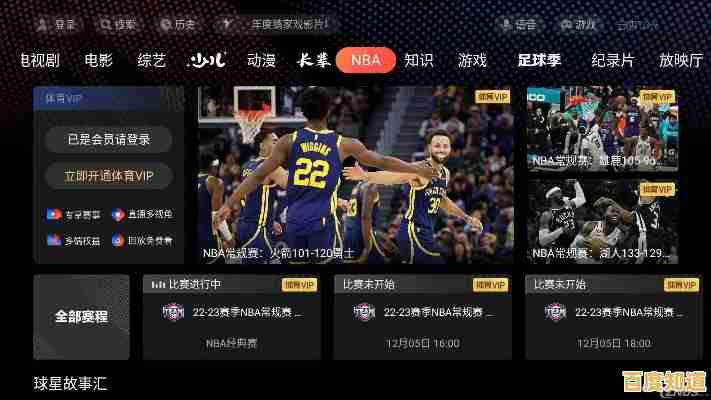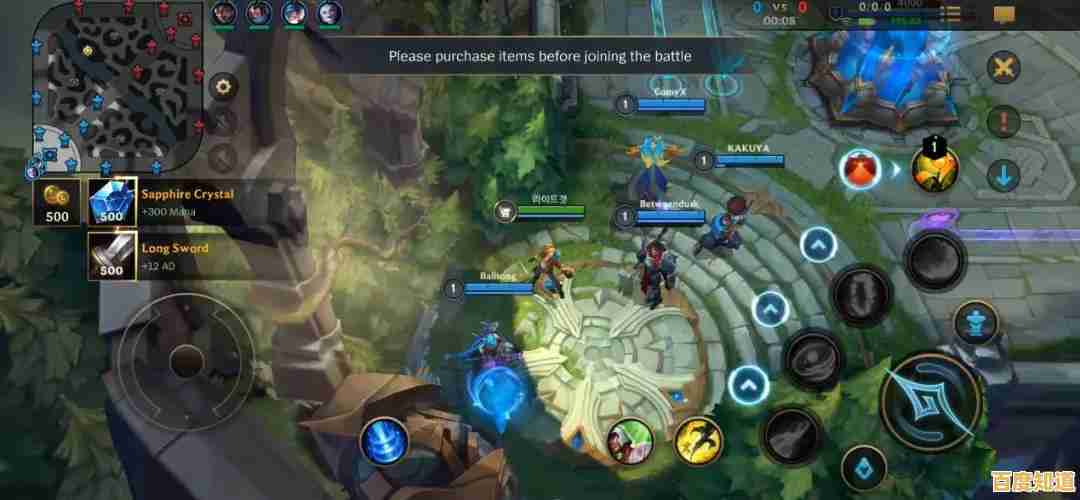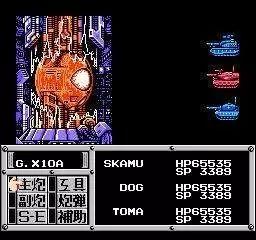探索Win11鼠标图案更换技巧:提升电脑使用乐趣与新鲜感!
- 问答
- 2025-10-31 17:20:58
- 17
(根据微软官方支持文档及多个科技生活类网站如“少数派”、“太平洋电脑网”的信息整理)
你是不是已经看腻了Windows 11那个千篇一律的白色小箭头鼠标指针?系统自带了多种方案让你轻松换换口味,整个过程就像给电脑换一件新衣服一样简单,能立刻带来不一样的感觉。
第一步:找到设置入口
最直接的方法就是点击屏幕左下角的“开始”菜单,然后选择那个像齿轮一样的“设置”图标,进入设置窗口后,在左侧的列表里找到并点击“辅助功能”,在右侧的菜单中向下滚动,你会看到一个叫“鼠标指针和触控”的选项,点击它就到了我们的核心操作区了。
(来源:微软Windows 11官方设置路径)
第二步:玩转样式和大小
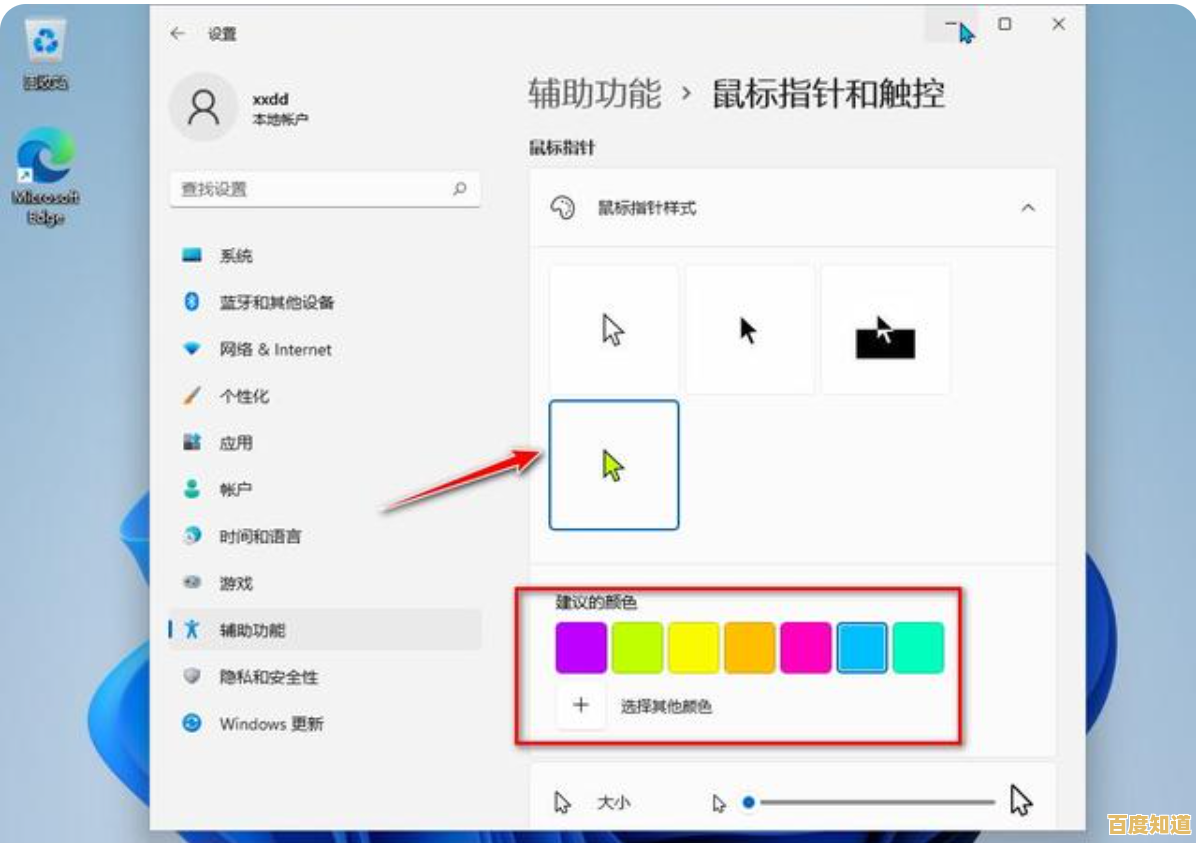
你会发现最简单的改变方法,系统默认提供了几种不同的“主题”套装,
- 白色:就是最经典的那个。
- 黑色:如果您的桌面背景偏浅色,换成黑色指针会更醒目。
- 高对比度:提供了几种颜色非常鲜艳的搭配,不仅个性十足,更重要的是能帮助视力有障碍的用户更清晰地看清指针位置。
除了颜色,你还可以直接拖动“鼠标指针大小”的滑块,把指针调大一些,对于经常找不到光标或者在大屏幕上使用电脑的人来说,特别实用。
(来源:综合微软辅助功能说明及科技网站评测)
第三步:高级玩法——安装全新的指针套装
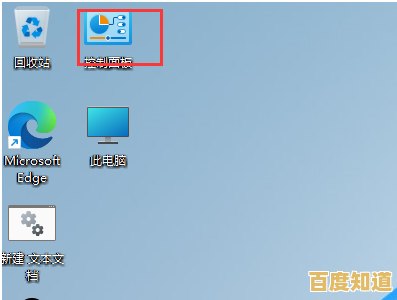
如果系统自带的几种方案还不能满足你,就可以尝试更个性化的自定义方案,网上有很多网站提供免费又好看的鼠标指针主题包可以下载,比如在“DeviantArt”等设计社区就能找到很多。
下载下来的通常是一个压缩包,解压后里面会有一堆以“.cur”(静态指针)和“.ani”(动画指针)结尾的文件,安装步骤如下:
- 回到刚才的“鼠标指针和触控”设置页面,这次点击最下方的“鼠标指针主题”旁边的下拉菜单,选择“自定义”。
- 这会打开一个传统的“控制面板”窗口,里面列出了所有可以更改的指针状态,正常选择”、“帮助选择”、“忙碌”等等。
- 点击你想替换的状态(正常选择”),然后点击“浏览”按钮,找到并选中你下载好的对应图案文件,点击“打开”就替换成功了。
- 重复这个步骤,把你喜欢的图案一一对应设置好,全部换完后,可以点击“另存为”给这套新主题起个酷炫的名字,方便以后一键切换。
(来源:根据“太平洋电脑网”等提供的个性化教程)
小贴士:
- 刚开始使用新指针时可能需要一点时间适应,特别是那些造型比较特别的。
- 下载指针主题包时,请务必选择可信的网站,以防病毒。
就这么简单!花几分钟时间,你的鼠标指针就能变得独一无二,让每天面对电脑的时光多一份小小的新鲜感和乐趣,快去试试吧!
本文由呼沛容于2025-10-31发表在笙亿网络策划,如有疑问,请联系我们。
本文链接:http://shandong.xlisi.cn/wenda/68109.html